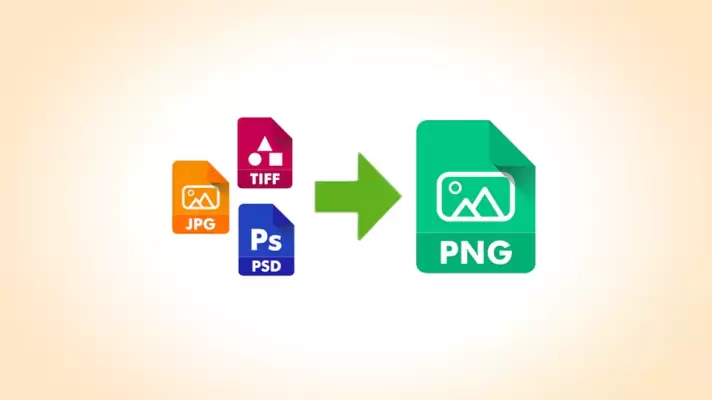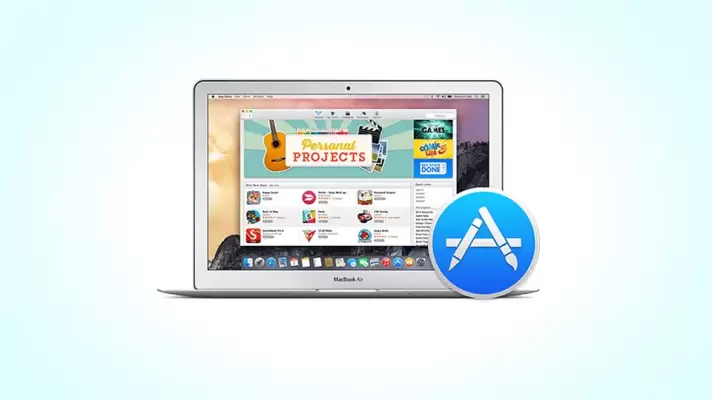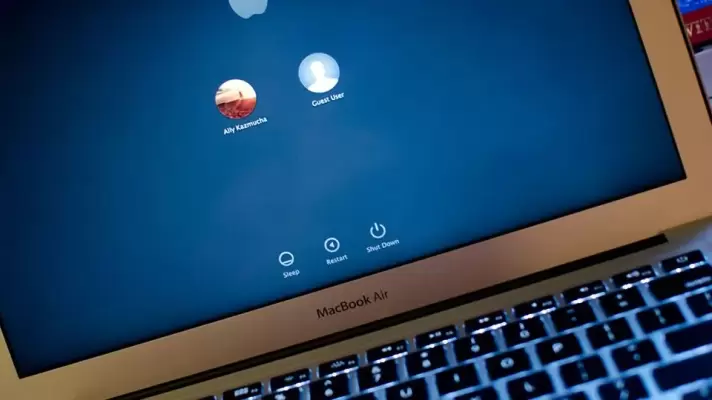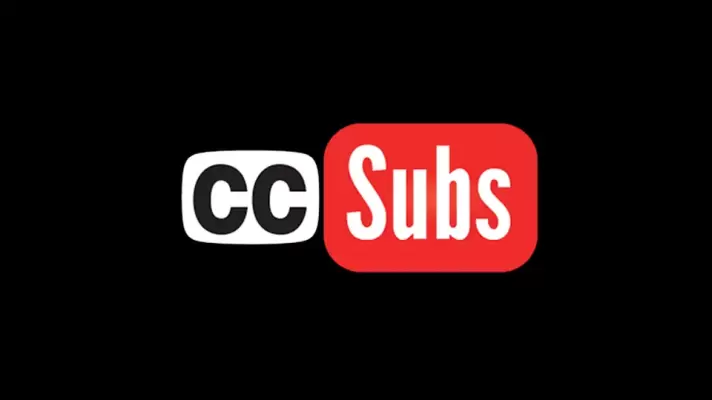فایل PNG یکی از اقسام فایلهای تصویری است که کاربرد فراوانی دارد. دو تفاوت اصلی و مهم PNG و فرمتهایی مثل JPG این است که از کانال آلفا یا به عبارت دیگر شفافیت پشتیبانی میکند و همینطور فرمتی Lossless یا بدون افت کیفیت است. از فرمت PNG در طراحی بنر و لوگو و به خصوص عکسهایی که لازم است پسزمینهی شفاف داشته باشند، استفادهی فراوانی میشود.
در این مقاله با فرمت PNG و روش کانورت کردن به فرمتهای دیگر عکس آشنا میشویم.